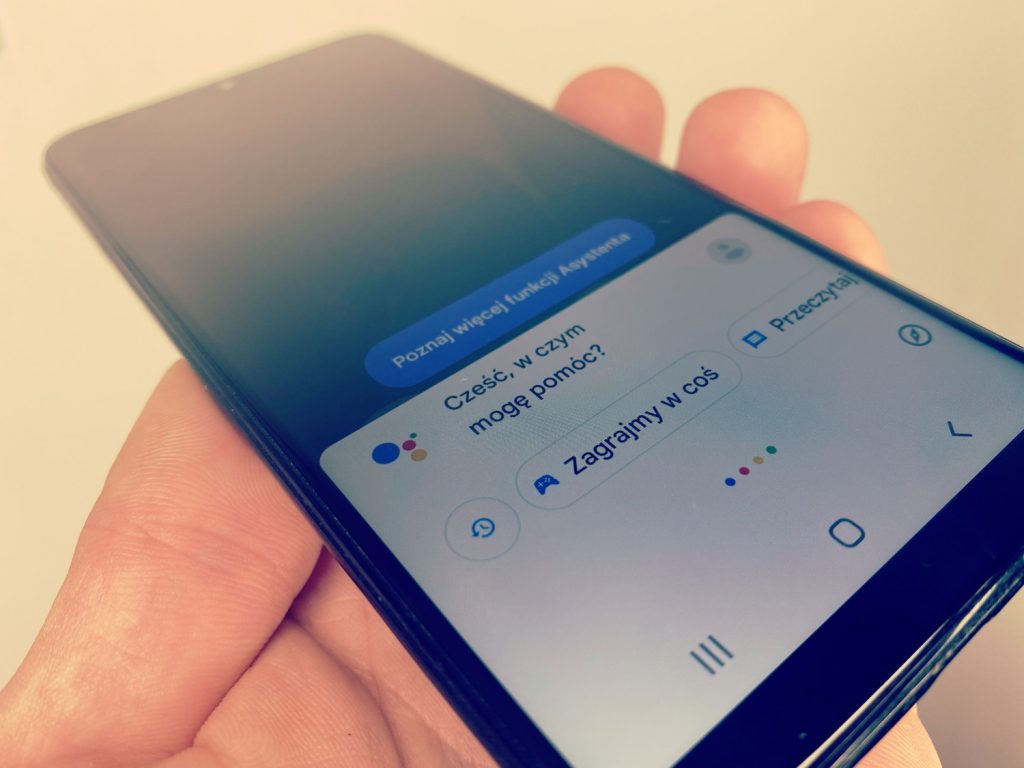Czy to niesamowite jak bardzo rozwinęła się technologia i jakie możliwości nam daje? Wyszukiwanie głosowe Google zmienia sposób w jaki Google obsługuje zapytania. Pozwala użytkownikom przeszukiwać sieć za pomocą poleceń głosowych zamiast pisania. Wydane polecenie głosowe spowoduje wyszukanie informacji lub wykonanie danej czynności, a następnie wyświetli określone wyniki lub rezultat działania. Wyszukiwanie głosowe sprawdzi się w takich sytuacjach jak wyszukiwanie informacji, ustawianiu nawigacji, tworzenie przypomnień i wielu więcej! Co ważne, można z niego korzystać zarówno na komputerze jak i telefonie komórkowym. Wystarczy wypowiedzieć określone słowa na urządzeniu mobilnym lub po prostu dotknąć ikony mikrofonu, po prawej stronie pola wyszukiwania. Oto poradnik, który przeprowadzi Cię krok po kroku jak włączyć i korzystać z tej funkcji. Zapraszamy!
Przejdź na skróty:
Jak włączyć wyszukiwanie głosowe na Androidzie za pomocą Aplikacji?
Istnieją co najmniej dwa różne sposoby włączania sterowania głosowego na urządzeniu z Androidem. Pierwszym z nich jest użycie aplikacji Google, a tym samym komendy “OK, Google”. Dzięki temu możesz wyszukiwać w Google za pomocą swojego głosu. Wykonaj poniższe czynności, aby włączyć wyszukiwanie głosowe w systemie Android:
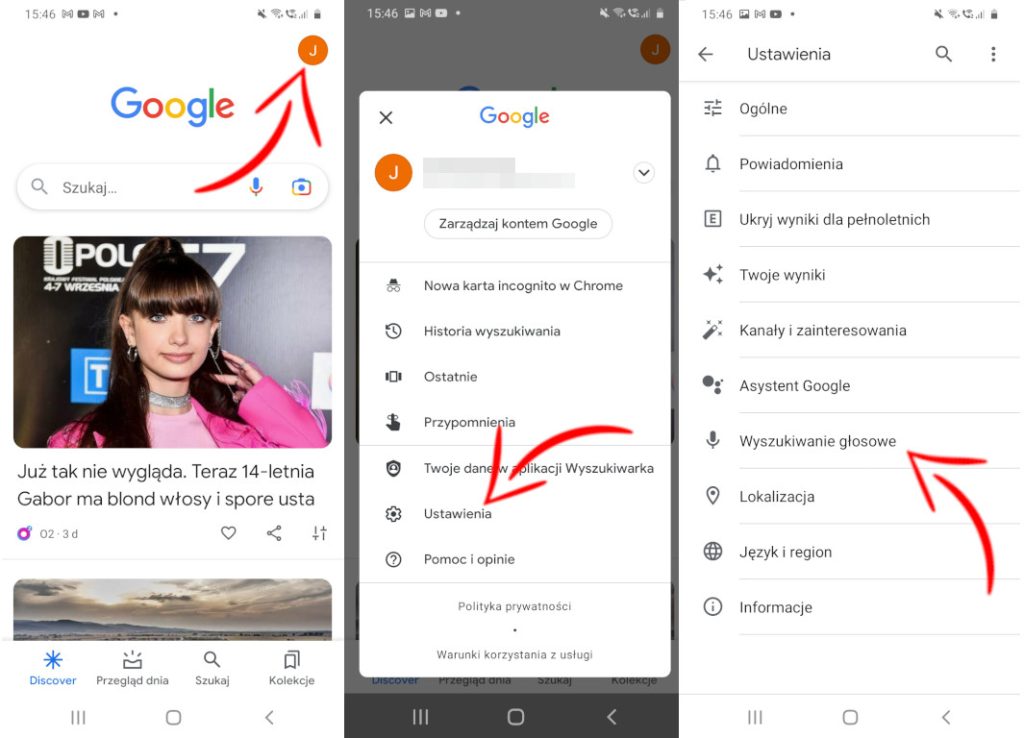
- Otwórz aplikację Google na telefonie lub tablecie z Androidem,
- Kliknij w prawym, górnym rogu w ikonę Twojego konta,
- Wejdź w Ustawienia,
- Następnie w Wyszukiwanie głosowe,
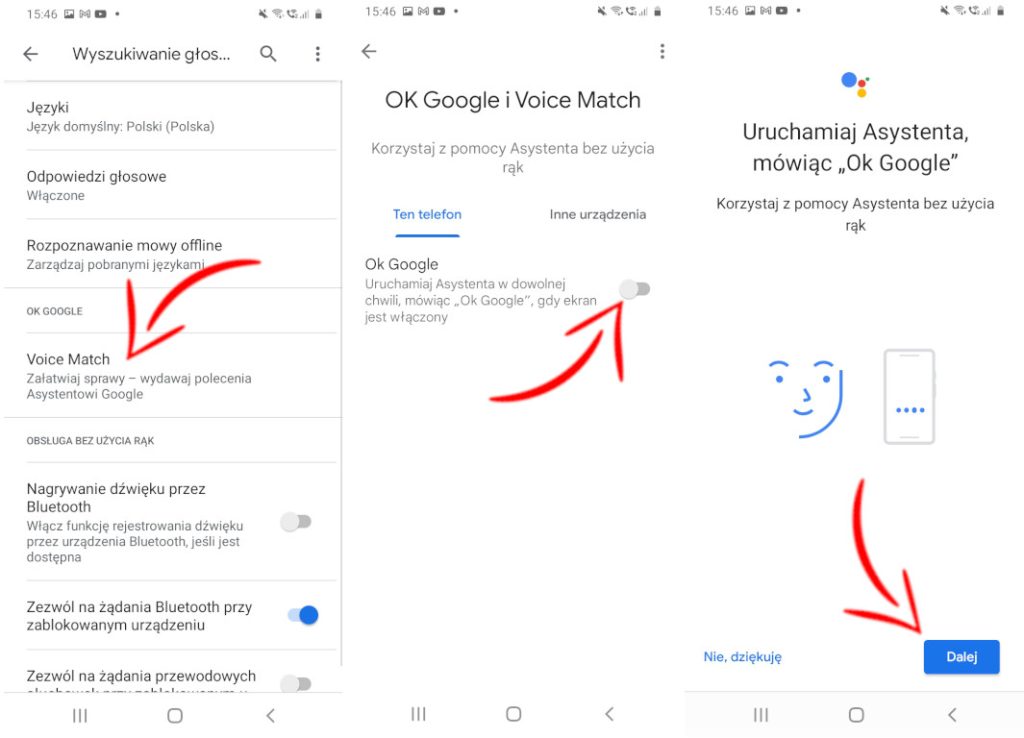
- W sekcji OK Google dotknij Voice Match,
- Teraz przesuń suwak przy OK Google,
Jeśli robisz to pierwszy raz, należy skonfigurować tą funkcjonalność wykonując poniższą instrukcję:
- W oknie “Uruchamiaj Asystenta, mówiąc OK Google” kliknij Dalej,
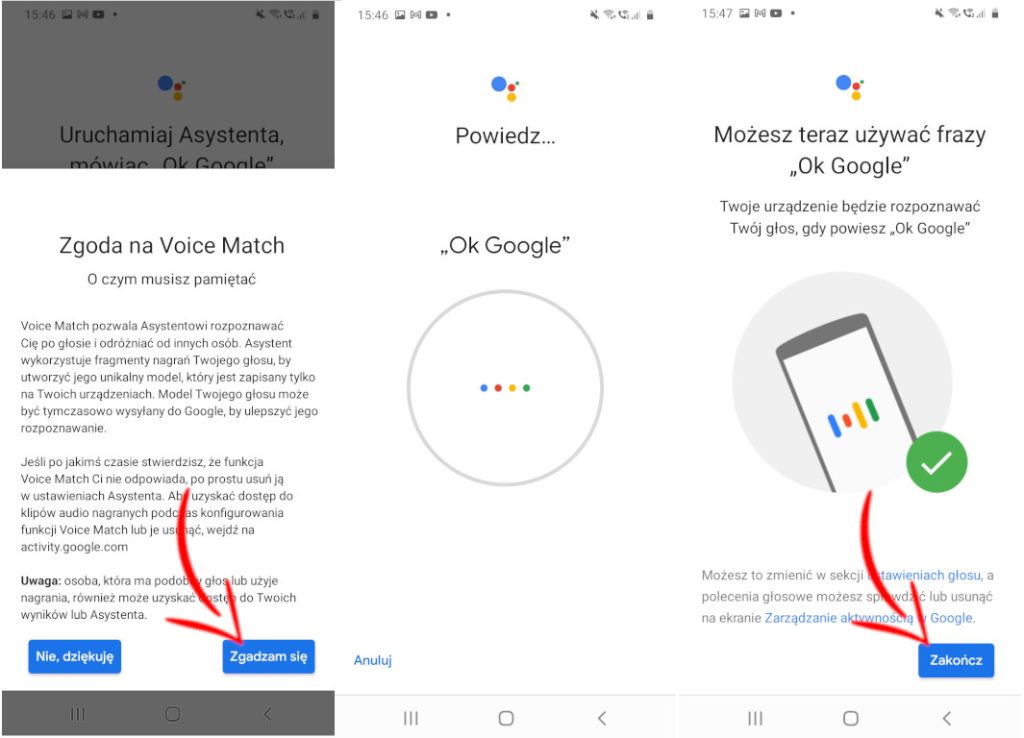
- Następnie Zgadzam się,
- Wypowiedź 3 razy: OK Google,
- Następnie Zakończ,
- Gotowe! Możesz teraz użyć komendy, kiedy masz odblokowany ekran.
Jak korzystać z funkcji OK Google?
Po włączeniu Voice Match i Hej Google, możesz rozpocząć wyszukiwanie głosowe, choć funkcja ta jest dużo bardziej rozbudowana. Potrafi sterować całym telefonem oraz jego wszelkimi ustawieniami. Chcesz ustawić szybko budzik bez szukania aplikacji? Nie ma problemu! Wystarczy, że na odblokowanym ekranie:
- Powiedz “OK Google”,
- Następnie “Ustaw budzik”,
- Teraz: “16:30”,
- Gotowe!
Chcesz zadzwonić pod dany numer lub kontakt? Nie ma nic prostszego:
- Powiedz “OK Google”,
- Powiedz “Zadzwoń pod [numer]” lub “Zadzwoń do [nazwa kontaktu]”
- Gotowe!
Jak włączyć sterowanie głosowe za pomocą aplikacji Voice Access?
Drugim sposobem na włączenie wyszukiwania głosowego jest skorzystanie z aplikacji Voice Access prosto od Google. Umożliwia nawigację po menu telefonu oraz aplikacjach za pomocą poleceń głosowych. Jest to opcja dla opcja dla osób chcących uzyskać jeszcze większa kontrolę nad telefonem lub ze względów zdrowotnych sterowanie głosowe jest dużo szybszym sposobem. Jak w takim razie włączyć zaawansowane sterowanie głosowe Voice Access?
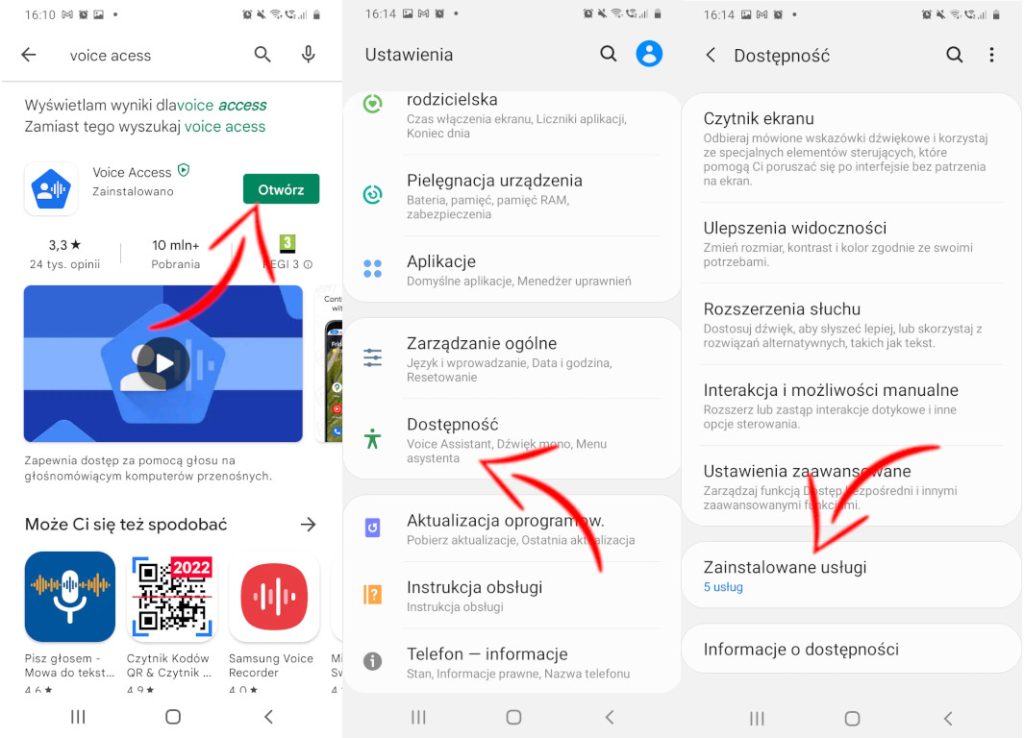
- Pobierz aplikację Voice Access ze sklepu Play,
- Nie otwieraj jej, wejdź w Ustawienia telefonu,
- Następnie wejdź do zakładki Dostępność,
- Znajdziesz tam opcję Zainstalowane usługi, kliknij w nią,
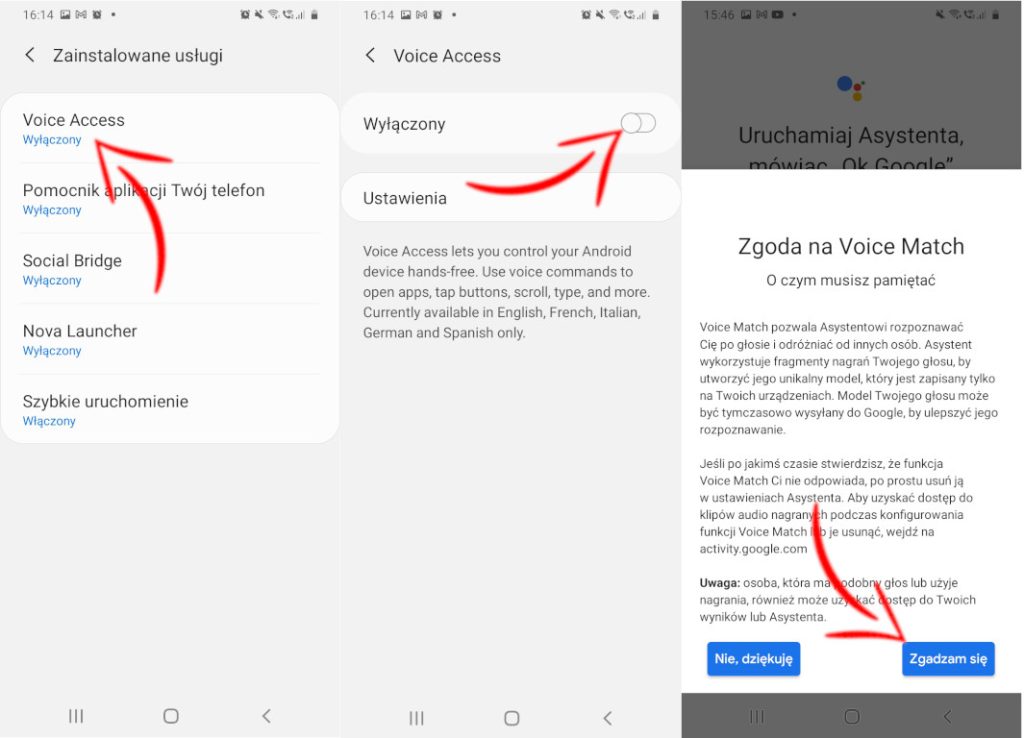
- Kliknij w Voice Access,
- Przesuń suwak,
- Zezwól na sterowanie za pomocą Voice Access,
- Gotowe!
Możesz teraz używać tych samych poleceń „Hej, Google” lub „OK Google”, lecz Asystent zacznie rozumieć dużo więcej komend niż przedtem.
Jak włączyć wyszukiwanie głosowe na iPhonie?
Wyszukiwanie głosowe Google wydawałoby się ciekawą alternatywą dla Asystentki Głosowej Siri, która do tej pory nie posługuje się jeszcze językiem polskim. Niestety komenda “Hej Google” jest mocno ograniczona co do funkcjonalności na urządzeniu z jabłuszkiem. Natomiast dobra wiadomość jest taka, że i tak może być przydatna. Ściągnij aplikację Google w App Store, a następnie wykonaj poniższe czynności, aby włączyć wyszukiwanie głosowe na urządzeniu z iOS, czyli na iPhonie lub iPadzie.
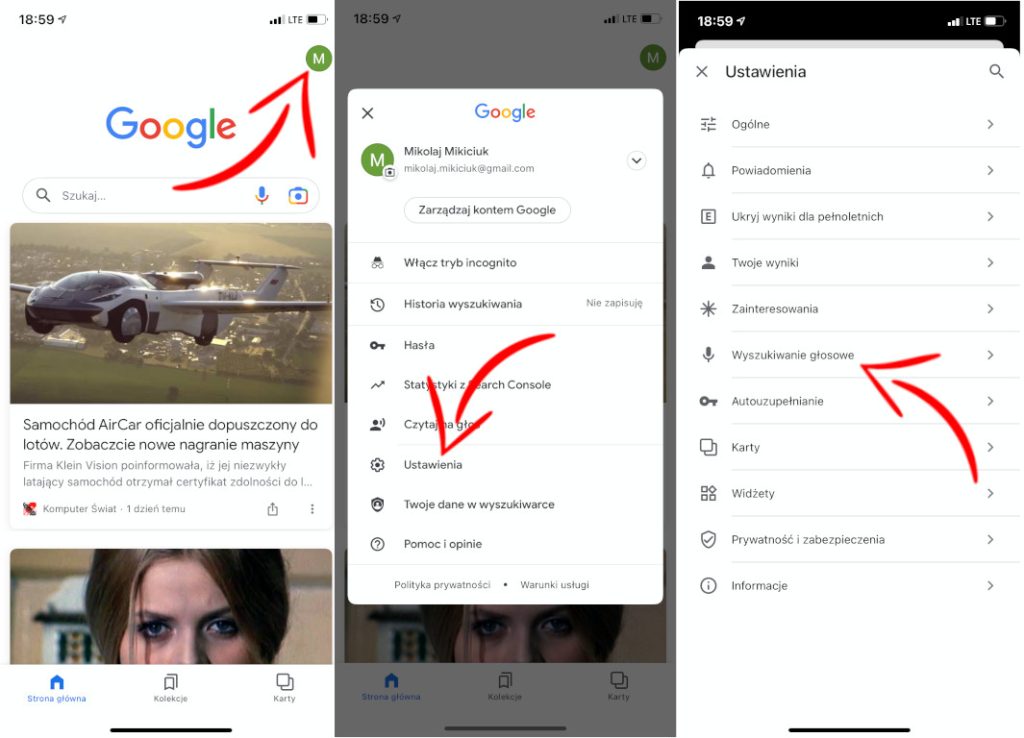
- Otwórz aplikację Google na iPhonie lub iPadzie,
- Kliknij w prawym, górnym rogu w ikonę Twojego konta,
- Wejdź w Ustawienia,
- Następnie w Wyszukiwanie głosowe,
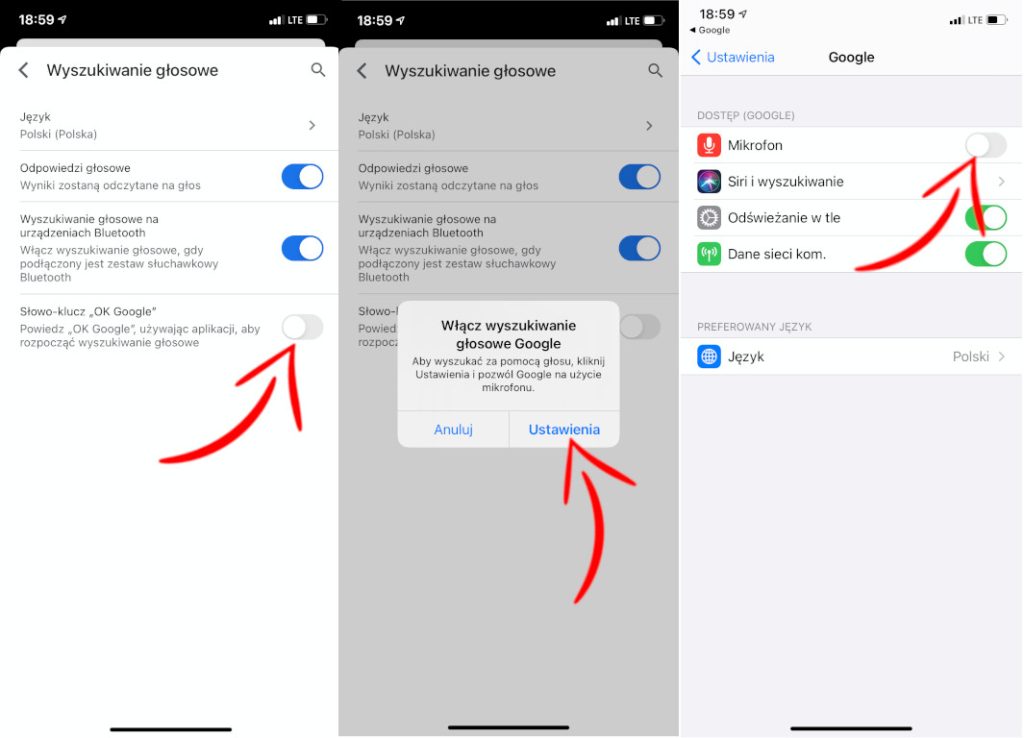
- W opcji Słowo-klucz “OK Google” przesuń suwak, aby go włączyć,
- Telefon poprosi Cię o możliwość udostępniania mikrofonu dla tej aplikacji, kliknij Ustawienia,
- Następnie przesuń suwak, przy opcji Mikrofon,
- Wróć do aplikacji Google i sprawdź, czy opcja się włączyła, czy wymaga powtórnego włączenia.
Teraz możesz rozpocząć wyszukiwanie głosowe tak samo jak na telefonie z Androidem z dosyć mocną różnicą – musisz pierw włączyć aplikację Google. Jak korzystać z wyszukiwania głosowego na iPhonie?
- Otwórz aplikację Google na iPhonie lub iPadzie .
- Następnie powiedz OK Google lub Hej Google,
- Powiedz co chcesz wyszukać w Google, a telefon wyświetli wyniki.